Win10預覽版1709筆記本總是自動調節屏幕亮度
現在小伙伴們使用電腦的時間越來越多,長時間使用電腦,對我們的眼睛傷害很大。建議大家使用一兩個小時的電腦就要停下來休息10分鐘,眺望遠方。除此之外,電腦屏幕亮度的控制也是很有必要的。但是發現win10屏幕亮度總是自動調節屏幕亮度,這個該怎么辦呢?下面帶來了解決方法,具體的一起來看看吧。
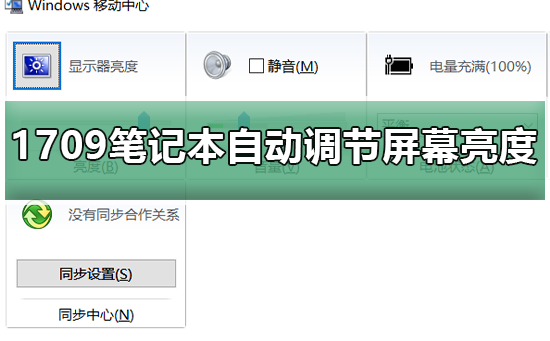 Win10預覽版1709筆記本自動調節屏幕亮度的解決方法
Win10預覽版1709筆記本自動調節屏幕亮度的解決方法1、在Windows10桌面,我們依次點擊“開始/Windows系統/控制面板”菜單項
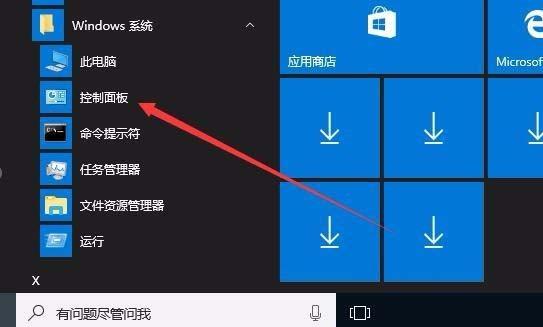
2、在打開的控制面板窗口中,我們找到電源選項圖標,點擊該圖標
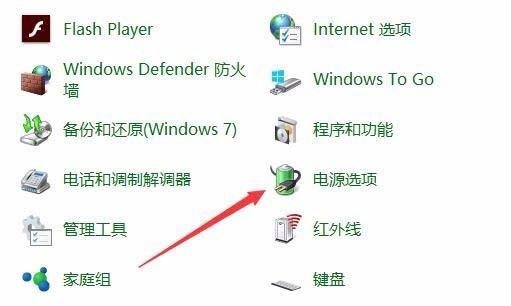
3、這時會打開Windows10的電源選項設置窗口,我們點擊首選計劃后面的“更改計劃設置”快捷鏈接
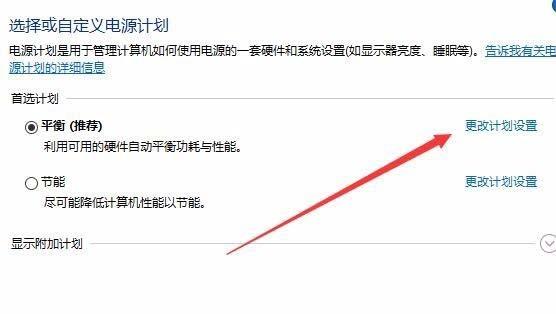
4、這時會出現編輯計劃設置窗口,在這里點擊“更改高級電源設置”快捷鏈接
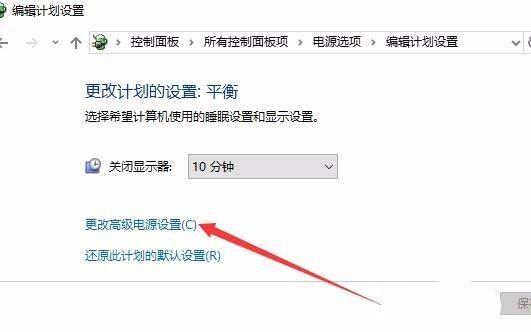
5、這時會打開電源選項窗口,在下面的列表中找到“顯示”一項
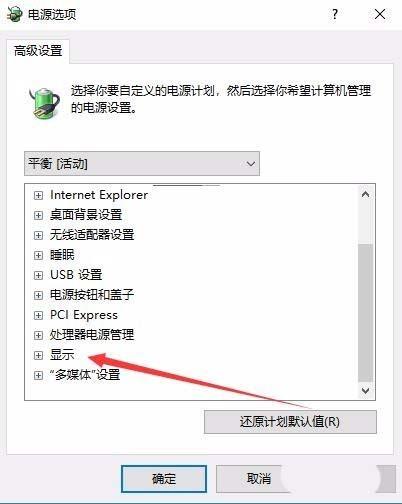
6、展開顯示菜單后,找到“啟用自適應亮度”一項,可以看到現在的設置為啟用狀態
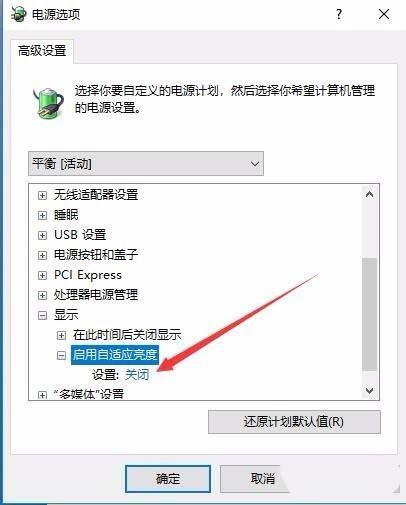
7、點擊設置下拉按鈕,在彈出菜單中選擇“關閉”菜單項,最后點擊確定按鈕。
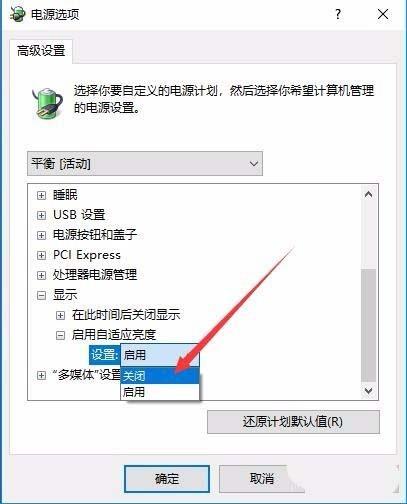 電腦屏幕相關問題
電腦屏幕相關問題>>>電腦屏幕亮度怎么調
>>>電腦屏幕顏色飽和度怎么調節
>>>如何調整電腦屏幕最佳分辨率
以上就是好吧啦網為您帶來的Win10預覽版1709筆記本自動調節屏幕亮度的解決方法,希望可以解決掉您的困惑。想了解更多的問題請收藏好吧啦網喲。歡迎您的查看
以上就是Win10預覽版1709筆記本總是自動調節屏幕亮度的全部內容,望能這篇Win10預覽版1709筆記本總是自動調節屏幕亮度可以幫助您解決問題,能夠解決大家的實際問題是好吧啦網一直努力的方向和目標。
相關文章:
1. Win10創意者怎么關閉睡眠中Metro應用2. Win10桌面圖標大小怎么更改?Win10桌面圖標大小更改方法介紹3. 神舟K690E筆記本怎么安裝win10系統 安裝win10系統教程分享4. Win10錄制視頻快捷鍵在哪更改?5. Win10微軟搜索很慢怎么辦?瞬間提速方法推薦6. 2345加速瀏覽器在Win10系統下用代理IP上網技巧7. Win10系統下雙核瀏覽器如何切換內核?8. win10安全模式密碼不正確死循環解決方法9. win7筆記本電腦觸控板怎么關閉?win7筆記本電腦觸控板關閉教程10. 搭載驍龍835的win 10筆記本怎么樣?搭載驍龍835的win 10筆記本介紹

 網公網安備
網公網安備